微信语音的声音怎么调大 如何调整微信语音音量大小
更新时间:2023-11-12 11:10:29作者:xtang
微信语音的声音怎么调大,在日常生活中,微信语音已经成为我们交流的重要工具之一,有时候我们可能会遇到微信语音的音量过小的问题,导致我们难以听清对方说话的内容。如何调整微信语音的音量大小呢?微信提供了一些简单的操作方法,让我们可以轻松地调大语音的音量。接下来我们就来一起探索一下微信语音音量调整的技巧。
步骤如下:
1.打开手机已下载好的“微信”APP。
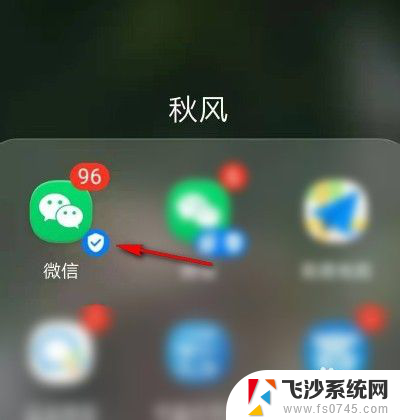
2.然后点击“我”。
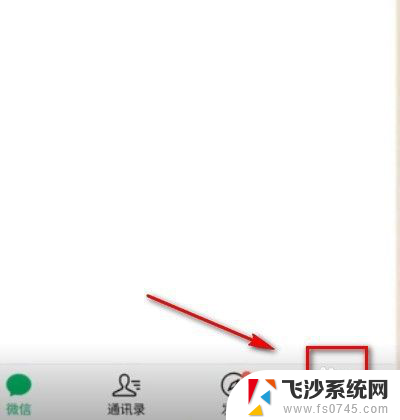
3.接着选择“设置”。
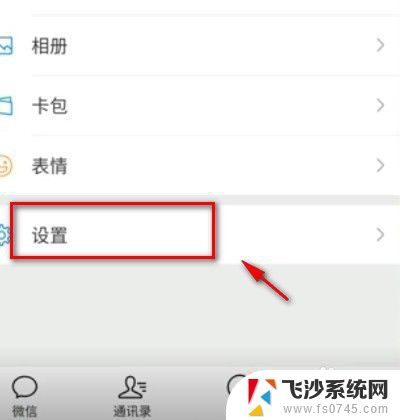
4.下滑界面,选择“聊天”。
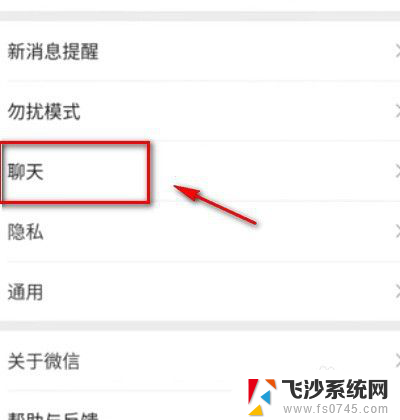
5.在“聊天”界面把“使用听筒播放语音”后面的按钮关闭。
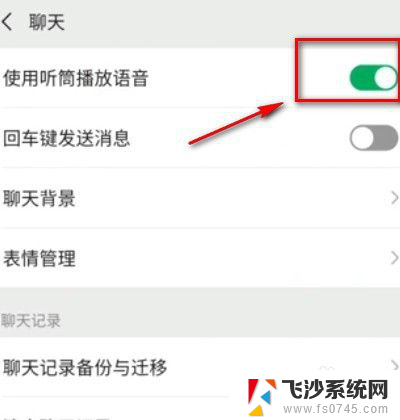
6.接着,退出“微信”。进入手机“设置”→“声音”。
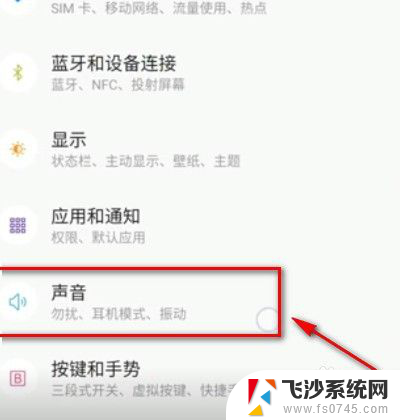
7.最后,“媒体音量”调至最大即可。
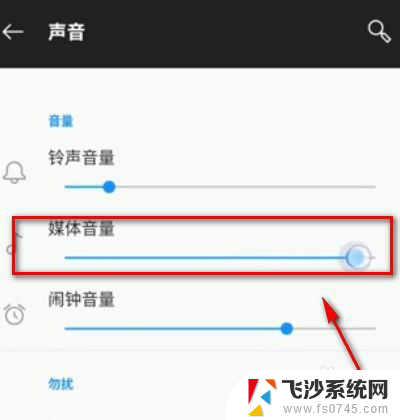
以上就是如何调大微信语音的声音的全部内容,如果还有不明白的地方,您可以按照小编的方法进行操作,希望这些方法能够帮助到大家。
微信语音的声音怎么调大 如何调整微信语音音量大小相关教程
-
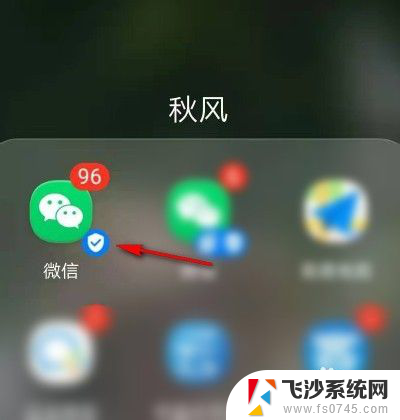 微信怎么调声音大小 如何在微信中调整语音音量大小
微信怎么调声音大小 如何在微信中调整语音音量大小2023-11-19
-
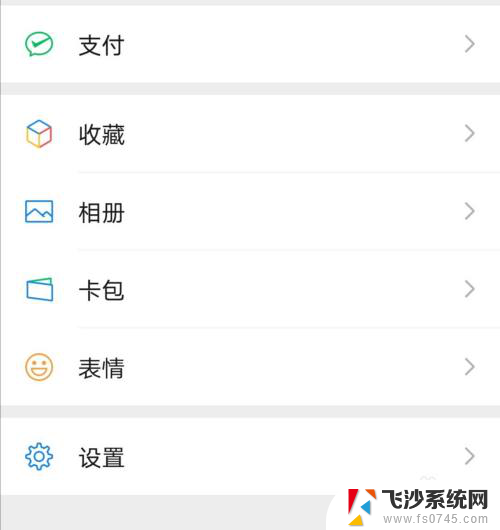 微信语音声音太大怎么调 如何调整微信提示音大小
微信语音声音太大怎么调 如何调整微信提示音大小2024-08-05
-
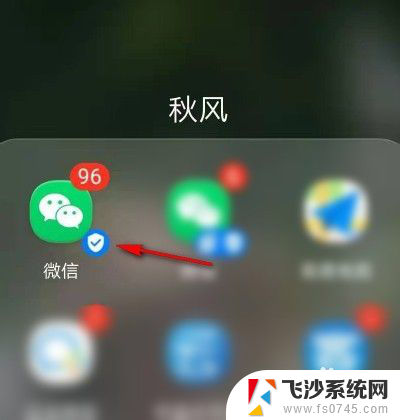 微信如何调声音 微信语音音量大小调整
微信如何调声音 微信语音音量大小调整2024-06-01
-
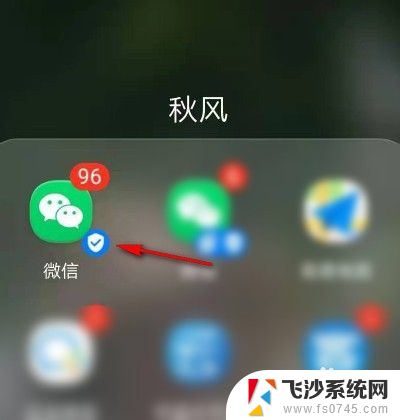 微信语音声音如何调大 微信语音消息如何调整音量大小
微信语音声音如何调大 微信语音消息如何调整音量大小2024-05-08
- 微信声音特别小 微信语音通话声音很小怎么调大
- 如何调整微信声音大小 怎样调节微信提示音大小
- 微信消息声音怎么调大小 微信提示音调整大小的方法
- 为什么微信声音开到最大也很小 微信语音通话声音很小怎么调大
- 微信视频声音怎么调大小 微信消息提示音大小调节
- 苹果手机的微信声音怎么调节大小 微信语音播放声音太小怎么办
- 笔记本怎样设置电池低于多少再充电 笔记本电脑如何设置95%充电
- 笔记本电脑连接hdmi电视 笔记本HDMI连接电视教程
- 小爱同学能不能连接电脑 小爱同学电脑音箱设置教程
- 电脑开机总是进入安全模式 Windows 10如何解决重启电脑总是进入安全模式的问题
- 电脑文档位置怎么更改 文档存放位置修改方法
- 苹果13pro截屏有几种方法 iPhone13 Pro截屏操作步骤
电脑教程推荐
- 1 如何屏蔽edge浏览器 Windows 10 如何禁用Microsoft Edge
- 2 如何调整微信声音大小 怎样调节微信提示音大小
- 3 怎样让笔记本风扇声音变小 如何减少笔记本风扇的噪音
- 4 word中的箭头符号怎么打 在Word中怎么输入箭头图标
- 5 笔记本电脑调节亮度不起作用了怎么回事? 笔记本电脑键盘亮度调节键失灵
- 6 笔记本关掉触摸板快捷键 笔记本触摸板关闭方法
- 7 word文档选项打勾方框怎么添加 Word中怎样插入一个可勾选的方框
- 8 宽带已经连接上但是无法上网 电脑显示网络连接成功但无法上网怎么解决
- 9 iphone怎么用数据线传输文件到电脑 iPhone 数据线 如何传输文件
- 10 电脑蓝屏0*000000f4 电脑蓝屏代码0X000000f4解决方法